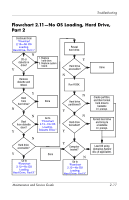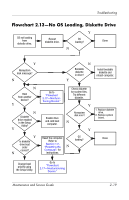HP dv8000 HP Pavilion dv8200 Notebook PC, HP Pavilion dv8000 Notebook PC - Mai - Page 44
Flowchart 2.8-Nonfunctioning Docking Device, if applicable
 |
UPC - 654954100226
View all HP dv8000 manuals
Add to My Manuals
Save this manual to your list of manuals |
Page 44 highlights
Troubleshooting Flowchart 2.8-Nonfunctioning Docking Device (if applicable) Nonfunctioning docking device. Reset power cord in docking device and power outlet. Check voltage setting on docking device. Reset monitor cable connector at docking device. Y Docking device operating? N Replace docking device. Reinstall computer into docking device. Y Docking Done device Done operating? N Test replacement docking device with new computer. 2-14 Maintenance and Service Guide

2–14
Maintenance and Service Guide
Troubleshooting
Flowchart 2.8—Nonfunctioning Docking Device
(if applicable)
Y
N
Reset power cord in
docking device and
power outlet.
N
Test replacement
docking device with
new computer.
Check voltage
setting on docking
device.
Reset monitor
cable connector at
docking device.
Reinstall
computer into
docking device.
Docking
device
operating?
Docking
device
operating?
Replace docking
device.
Done
Done
Y
Nonfunctioning
docking device.